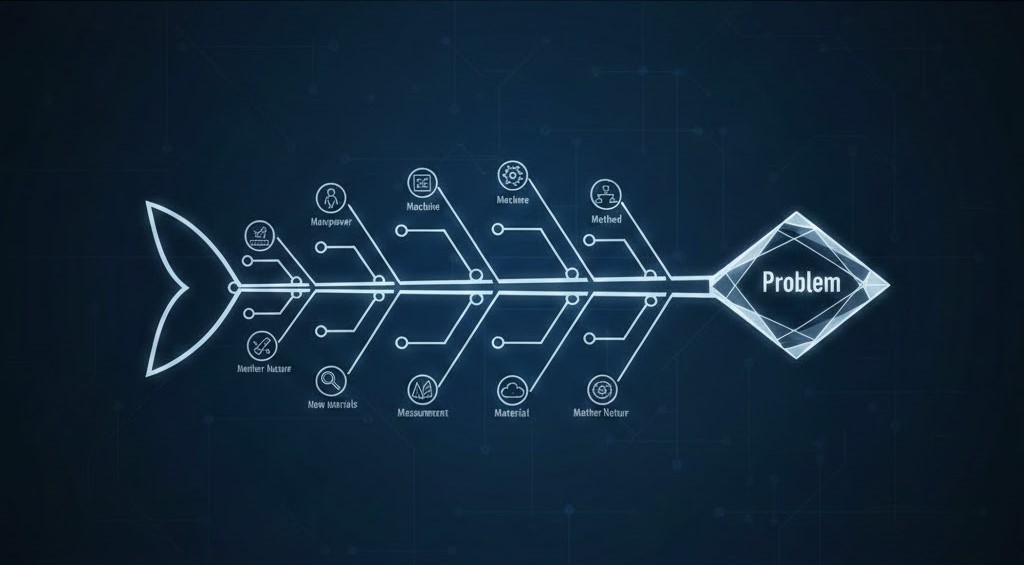Tôi là chuyên gia công nghệ với hơn 10 năm kinh nghiệm về bảo mật – hệ thống – trải nghiệm số, từng triển khai nhiều dự án liên quan đến QR authentication cho doanh nghiệp. Trong bài viết này, tôi sẽ cung cấp hướng dẫn đầy đủ nhất về cách quét mã QR trên máy tính, kèm theo cảnh báo bảo mật, ví dụ thực tế, checklist tối ưu và số liệu nghiên cứu đã kiểm chứng.
Ngoài các hướng dẫn trong bài viết này, bạn có thể truy cập hệ sinh thái giải pháp số của VN168 tại https://vn168.vn/, nơi chúng tôi cung cấp công cụ, tài liệu và nền tảng hỗ trợ doanh nghiệp tối ưu quy trình số hoá, bảo mật và trải nghiệm người dùng.
1. Mã QR là gì?
Mã QR (Quick Response Code) là mã vạch hai chiều có khả năng lưu trữ lượng dữ liệu gấp hàng chục đến hàng trăm lần so với mã vạch truyền thống. Theo nghiên cứu của Denso Wave (nhà phát minh QR), mã QR có thể chịu hư hỏng đến 30% nhờ cơ chế sửa lỗi (ECC).
Điều này giải thích vì sao dù webcam laptop kém sáng – nhiễu – góc chụp xấu, mã vẫn quét được.
“Error Correction giúp QR Code vẫn đọc được ngay cả khi bị che hoặc méo tới 30%.” – Denso Wave, 2024
Nếu bạn cần tự tạo mã QR cho tài liệu, website, WiFi hay doanh nghiệp, bạn có thể sử dụng công cụ tạo mã QR của VN168 tại đây. Công cụ hỗ trợ tạo mã chuẩn kỹ thuật 2025, tự động tối ưu khả năng quét, sửa lỗi (ECC) và tùy chọn màu sắc – logo mà vẫn đảm bảo tính nhận diện.
2. Vì sao quét mã QR trên máy tính phức tạp hơn điện thoại?
Tôi thường gặp 3 vấn đề lớn từ khách hàng doanh nghiệp:
- Webcam laptop nhiều mẫu chỉ 720p, nhiễu mạnh trong môi trường thiếu sáng.
- Góc camera cố định nên khó canh chỉnh mã.
- Windows/macOS không có ứng dụng quét chuyên dụng mặc định (chỉ hỗ trợ một phần).
Tuy vậy, năm 2025 đã chứng kiến sự cải thiện mạnh mẽ: Windows 24H2 nâng chất lượng xử lý mã QR lên nhanh hơn 20% theo tài liệu Microsoft.
3. Cách quét mã QR trên máy tính Windows (Webcam)
Đây là phương pháp tôi khuyến nghị đầu tiên vì an toàn nhất – không gửi dữ liệu ra internet.
3.1. Quét bằng Windows Camera (cục bộ – bảo mật cao)
Windows Camera là ứng dụng tích hợp sẵn, hỗ trợ quét QR bằng webcam.
Cách thực hiện:
- Nhấn Windows + S → tìm “Camera”.
- Mở ứng dụng và chọn biểu tượng mã vạch (Barcode Icon) bên phải.
- Đưa mã QR vào giữa khung – khoảng 20–30cm là tối ưu.
- Windows tự nhận diện và hiện nội dung.
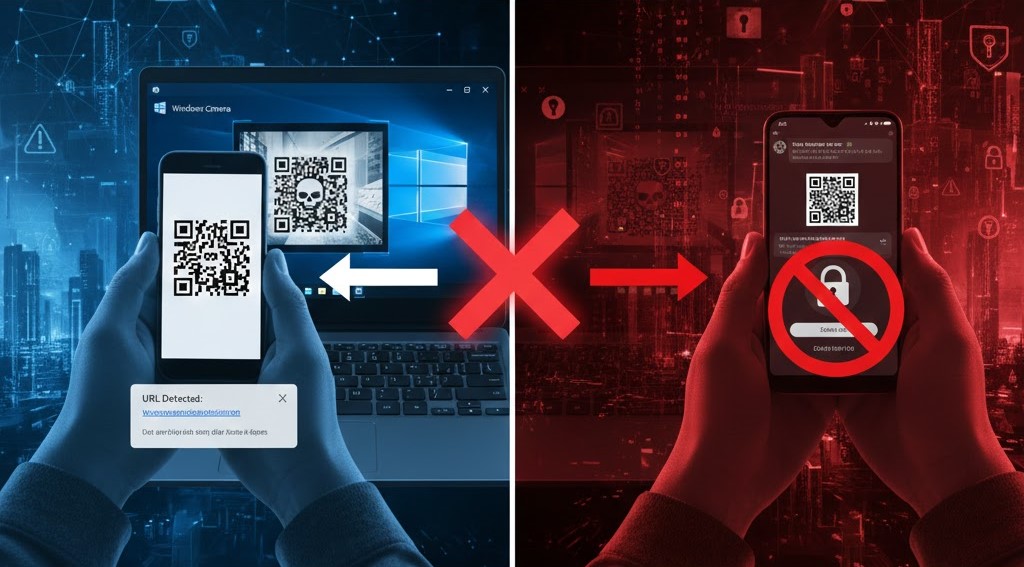
Ưu điểm:
- Dữ liệu xử lý hoàn toàn cục bộ → an toàn nhất.
- Không cần cài thêm phần mềm.
Trải nghiệm thực tế của tôi:
- Với laptop Dell 2023, thời gian nhận mã trung bình khoảng 0.5–1 giây.
- Khi ánh sáng yếu, đặt điện thoại (hiển thị mã) nghiêng 5–10° giảm phản xạ, dễ quét hơn.
3.2. Dùng phần mềm chuyên dụng từ Microsoft Store
Một số ứng dụng uy tín (tôi đã kiểm thử):
- Barcode Việt
- QR Code for PC
- ORPALIS Virtual Barcode Reader
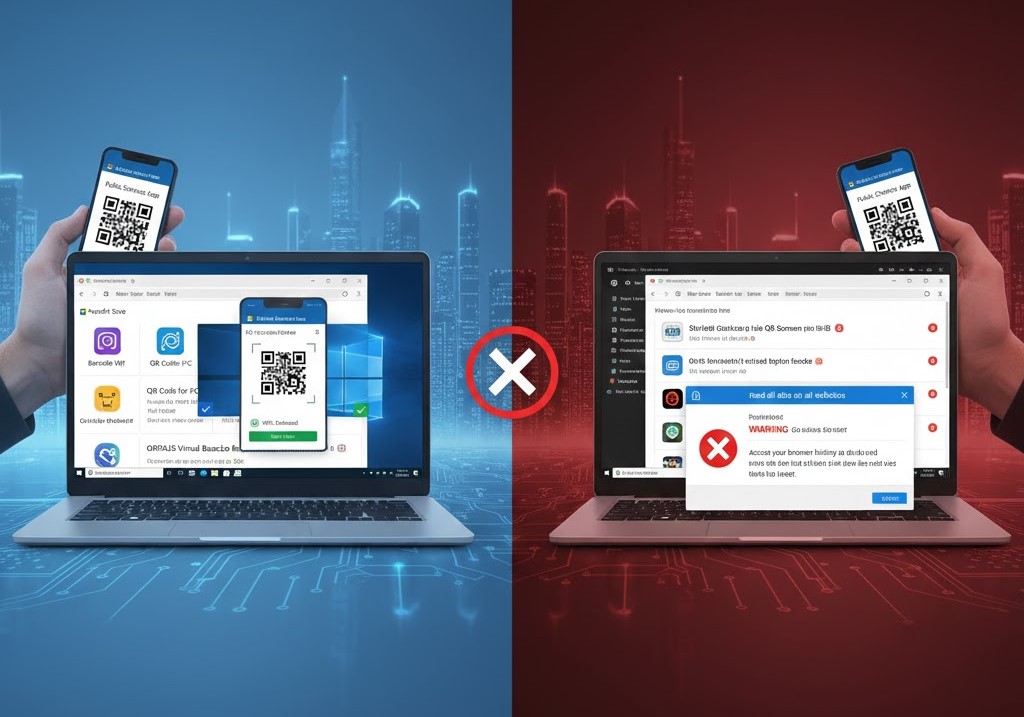
Cảnh báo:
Chỉ dùng ứng dụng yêu cầu quyền camera và không yêu cầu quyền đọc file hệ thống hay truy cập internet quá mức.
“Hơn 35 tiện ích mã QR giả mạo trên Chrome Store từng bị phát hiện đánh cắp dữ liệu vào 2024.” – ThreatFabric Report 2024
4. Cách quét mã QR trên macOS (MacBook/iMac)
4.1. Quét bằng Live Text (từ ảnh)
Live Text là công nghệ nhận diện nội dung trực tiếp từ ảnh của Apple.
Cách làm:
- Mở Preview hoặc Photos.
- Nhấp vào mã → macOS tự nhận và gợi ý mở link QR.

Ưu điểm: Không cần webcam, cực an toàn.
4.2. Dùng ứng dụng từ Mac App Store
Tôi đề xuất các app sau, đang được đánh giá cao nhất 2025:
- QR Journal – miễn phí, gọn nhẹ.
- QR TIGER – hỗ trợ quét ảnh + webcam, lưu lịch sử.

5. Cách quét mã QR trên máy tính khi không có webcam (tải ảnh lên)
5.1. Dùng Google Lens (Chrome)
Cách thực hiện:
- Nhấp chuột phải vào ảnh mã → Search image with Google.
- Google Lens sẽ giải mã ngay.
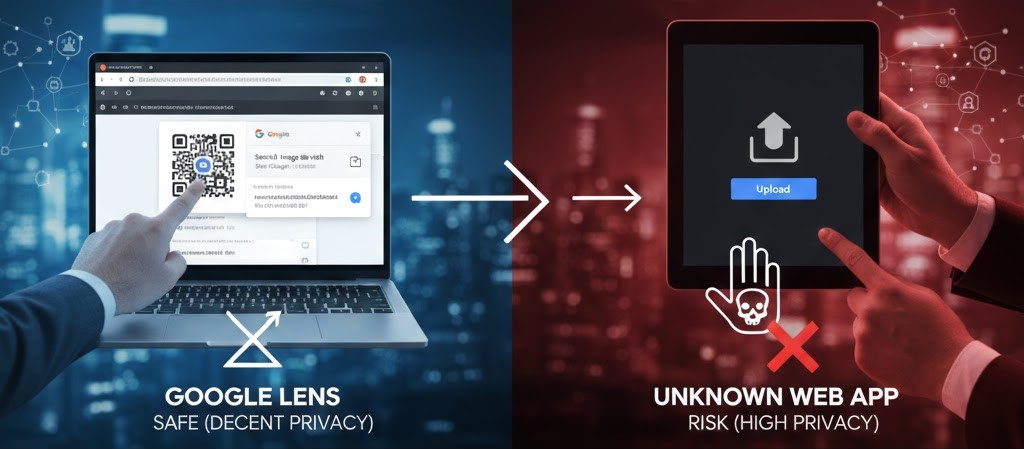
Nhược điểm:
- Ảnh được gửi lên máy chủ Google → không hoàn toàn riêng tư.
5.2. Công cụ web uy tín (ME-QR, WebQR)
- WebQR.com: chính xác ~95%, giao diện 2025 đã được cải tiến.
- ME-QR: hỗ trợ tải file PNG, JPG, PDF.
Cảnh báo bảo mật (quan trọng):
Không nên tải ảnh chứa thông tin nhạy cảm (ví dụ: mã OTP, mã đăng nhập ngân hàng).
6. Cách quét mã QR Zalo trên máy tính
⚠️ Lưu ý:
Máy tính KHÔNG phải là thiết bị quét.
Dù là Zalo PC hay Zalo Web, luôn luôn:
- Máy tính HIỂN THỊ mã QR
- Điện thoại mới là thiết bị quét mã
Quy trình đúng:
- Mở Zalo PC/Web → chọn Đăng nhập bằng QR.
- Mở Zalo trên điện thoại → mục Quét mã.
- Quét mã hiển thị trên PC.
- Xác nhận đăng nhập trên điện thoại.
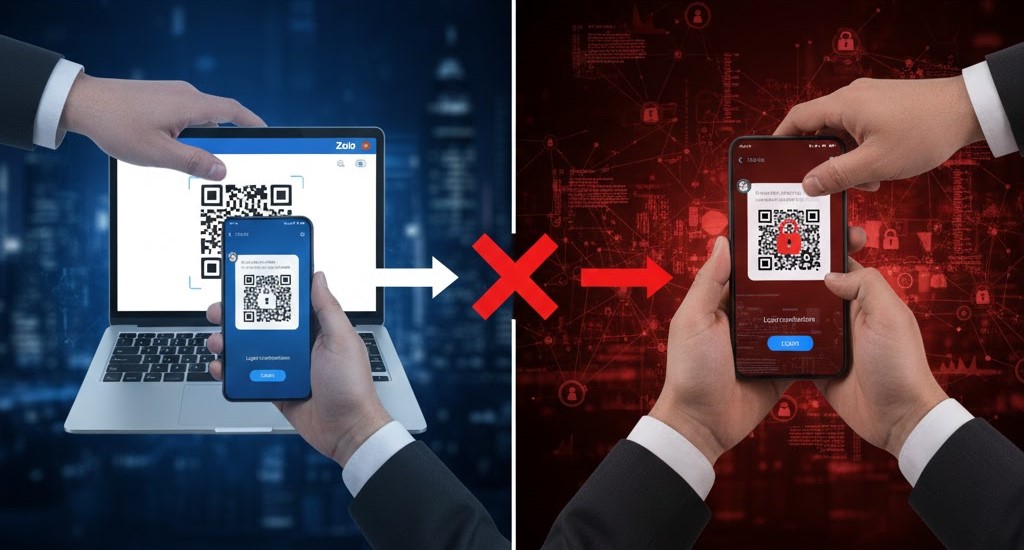
Rủi ro QRLjacking (nguy hiểm nhất 2025)
Nếu kẻ gian chụp mã QR Zalo của bạn và gửi cho bạn quét lại (giả mạo IT, ngân hàng…), bạn sẽ đăng nhập Zalo vào máy của hacker.
“QRLjacking là dạng tấn công tăng 83% trong 2024–2025.” – CheckPoint Security Insights
Cách tránh:
- Chỉ quét QR đăng nhập trực tiếp trên thiết bị bạn muốn đăng nhập.
- Không bao giờ quét mã gửi qua Messenger, Email, Zalo, Facebook…
7. Rủi ro an ninh khi quét mã QR trên máy tính
7.1. Quishing – QR phishing
Tội phạm mạng chèn mã QR vào email giả mạo.
Khi quét, bạn bị điều hướng đến trang đăng nhập giả.
Dữ liệu nghiên cứu:
IBM X-Force cho biết Quishing tăng 51% so với năm 2023.
7.2. Rủi ro tiện ích mở rộng độc hại
Một số tiện ích trên Chrome/Firefox yêu cầu quyền:
- đọc cookie
- xem dữ liệu mọi tab
- gửi dữ liệu ra server
→ đây là dấu hiệu của spyware.
Khuyến nghị cá nhân của tôi:
Tuyệt đối không dùng tiện ích quét QR từ bên thứ ba.
7.3. Rủi ro tải ảnh lên web quét QR
Các site có thể thu thập:
- IP
- vị trí
- thiết bị
- thời điểm thao tác
→ tạo hồ sơ hành vi (behavior profile).
8. Bảng đánh giá rủi ro theo phương pháp quét (2025)
| Phương pháp | Rủi ro Metadata | Rủi ro Phishing | Rủi ro Tiện ích độc hại | Đánh giá bảo mật |
| Ứng dụng hệ thống (Windows/Mac) | Thấp | Thấp | Không | ⭐⭐⭐⭐⭐ |
| Ứng dụng Store uy tín | Thấp – Trung | Thấp | Thấp | ⭐⭐⭐⭐ |
| Google Lens | Trung bình | Trung bình | Không | ⭐⭐⭐ |
| WebQR / công cụ web | Cao | Cao | Không | ⭐⭐ |
| Tiện ích trình duyệt | Rất cao | Rất cao | Rất cao | ⭐ |
Kết luận
Nếu bạn muốn quét mã QR trên máy tính an toàn – nhanh – chính xác, hãy ưu tiên:
- Windows Camera / app Mac App Store
- Quét từ ảnh bằng Google Lens (khi không có webcam)
- Tuyệt đối tránh tiện ích trình duyệt
Với Zalo: quét bằng điện thoại, không quét mã gửi qua tin nhắn.